Win11又出新的预览版了,大家在使用win11系统网络重置后如何上网呢?下面是小编介绍win11系统网络重置上网的方法讲解,有需要的小伙伴一起来下文看看吧,希望可以帮助到大家! win11系
Win11又出新的预览版了,大家在使用win11系统网络重置后如何上网呢?下面是小编介绍win11系统网络重置上网的方法讲解,有需要的小伙伴一起来下文看看吧,希望可以帮助到大家!
win11系统网络重置后如何上网?win11系统网络重置上网的方法讲解

方法一:
1、按下键盘上的“win+x”再按下“A”键打开“windows powershell”。
2、在其中输入“netsh wlan show all》wlan.txt”,回车确定,再输入“wlan.txt”回车确定。

3、然后我们可以打开文本文件,在其中查看是否有显示驱动程序,如果没有的话需要重装驱动。
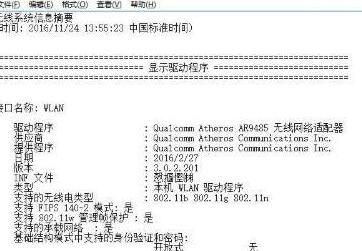
方法二:
1、如果在重装驱动后依旧无法联网,那可能是我们的网络相关文件遭到了破坏,那就只能重装系统了。
2、小编建议直接在本站下载安装win11系统。安装详见:win11安装教程
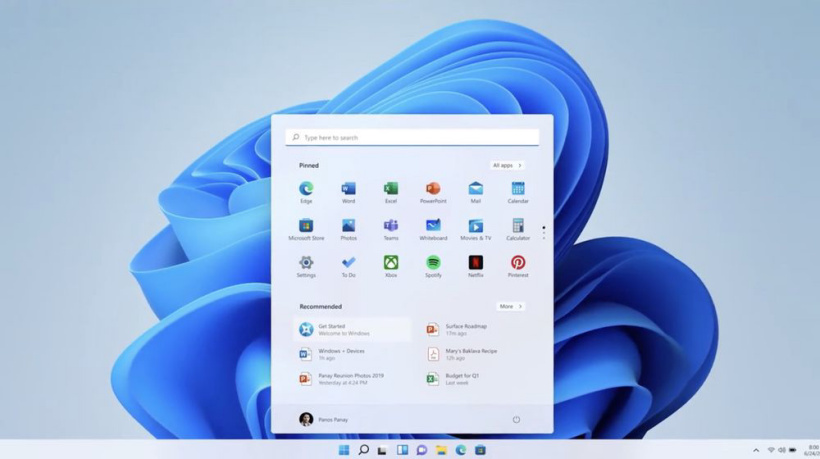
以上就是win11系统网络重置后上网的方法介绍了,另外重置网络可能会造成问题,建议大家轻易不要重置网络。
